Dokumenty Google to przydatna aplikacja, która pozwala nam tworzyć i edytować dokumenty online. Pozwala nam również pobierać dokumenty w różnych formatach, takich jak pdf, docx itp. Czasami musimy pobrać tylko obrazy z Dokumentów Google. Czy to możliwe? tak. W tym poście pokażemy Ci, jak to zrobić pobierz i zapisz obrazy z Dokumentów Google.
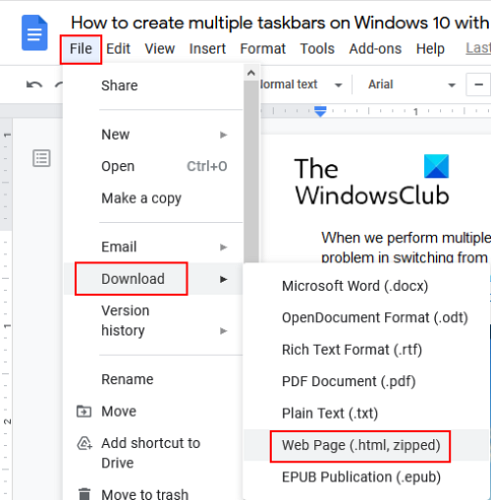
Ogólnie rzecz biorąc, wielu użytkowników stosuje tradycyjną metodę pobierania obrazów z Dokumentów Google. Kopiują obraz, wklejają go do oprogramowania takiego jak Microsoft Paint, Photoshop itp., a następnie zapisz go na swoim komputerze. Ta metoda jest dobra, jeśli dokument zawiera tylko kilka obrazów, powiedzmy pięć lub sześć. Co jeśli dokument zawiera wiele obrazów many? Oczywiście w tym przypadku tradycyjna metoda pobierania obrazów nie zadziała.
Jak pobierać i zapisywać obrazy z Dokumentów Google
Pokażemy Ci następujące metody pobierania obrazów z Dokumentów Google:
- Zapisywanie dokumentu jako strony internetowej.
- Publikowanie dokumentu online.
- Korzystanie z Google Keep.
1] Zapisywanie dokumentu jako strony internetowej
Jeśli Twój dokument zawiera dużą liczbę obrazów, ta metoda będzie dla Ciebie bardzo korzystna.
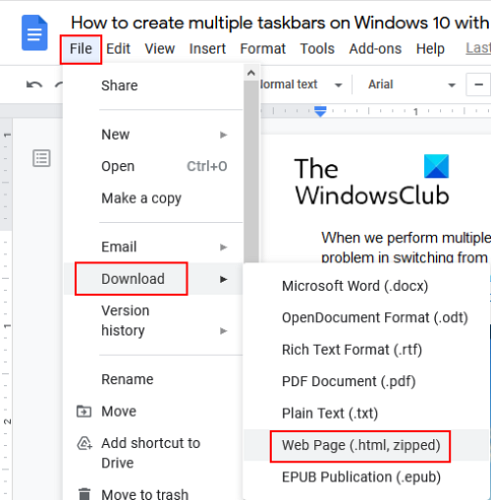
Wykonaj poniższe czynności, aby pobrać wszystkie obrazy z Dokumentów Google:
- Otwórz plik w Dokumentach Google i przejdź do „Plik > Pobierz > Strona internetowa (.html, spakowany).”
- Zapisz spakowany plik w lokalizacji na swoim komputerze.
- Rozpakuj spakowany plik, klikając go prawym przyciskiem myszy.
- Otwórz wyodrębniony folder. Tam znajdziesz „obrazy" teczka. Wszystkie obrazy znajdują się w tym folderze.
Czytać: Jak utworzyć folder w Dokumentach Google.
2] Publikowanie dokumentu online
Powyższa metoda wyodrębnia wszystkie obrazy z Dokumentów Google. Ale jeśli chcesz pobrać kilka selektywnych obrazów, powyższa metoda nie zadziała dla Ciebie. Możesz to zrobić, publikując dokument online.
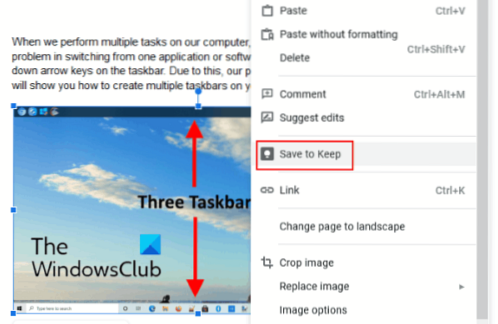
Poniższe kroki pomogą Ci zapisać wybrane obrazy z Dokumentów Google:
- Otwórz dokument w Dokumentach Google i przejdź do „Plik > Opublikuj w Internecie > Opublikuj.”Kliknij OK, jeśli pojawi się monit.
- Skopiuj link i wklej go w nowej karcie w przeglądarce internetowej i naciśnij Enter.
- Zobaczysz widok HTML swojego dokumentu.
- Teraz kliknij prawym przyciskiem myszy obrazy, które chcesz pobrać i wybierz „Zapisz obraz jako" opcja.
Nie udostępniaj nikomu linku do opublikowanego dokumentu.
Jeśli chcesz, możesz również zapisać wszystkie obrazy naraz, publikując dokument. W tym celu naciśnij „Ctrl + S" Klucze. Spowoduje to zapisanie pliku HTML i utworzenie osobnego folderu w twoim systemie. Otwórz folder, aby wyświetlić wszystkie obrazy.
3] Korzystanie z Google Keep
Jeśli chcesz pobrać wybrane obrazy bez korzystania z opcji Opublikuj w Internecie, możesz użyć Google Keep.
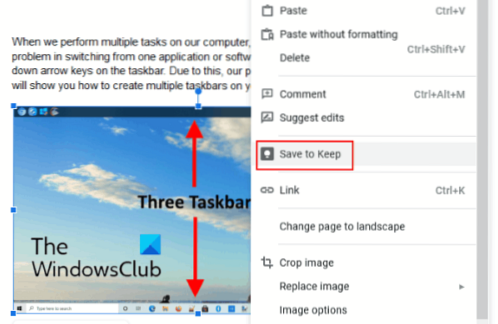
Wykonaj poniższe czynności, aby pobrać wybrane obrazy z Dokumentów Google za pomocą Google Keep.
- Po otwarciu dokumentu w Dokumentach Google kliknij prawym przyciskiem myszy obraz i wybierz „Zapisz w Keep" opcja. Korzystając z tej metody, możesz zapisać wybrane obrazy w Google Keep.
- Wszystkie zapisane obrazy będą dostępne po prawej stronie.
- Teraz kliknij prawym przyciskiem myszy wszystkie obrazy jeden po drugim w prawym panelu i wybierz „Zapisz obraz jako„możliwość pobrania ich na komputer”.
Ta metoda ma jeszcze jedną zaletę. Możesz porządkować obrazy w aplikacji Google Keep.
Mamy nadzieję, że artykuł Ci się spodobał. Możesz podzielić się swoimi poglądami w komentarzach.
Czytaj dalej: Jak wyodrębnić obrazy z Microsoft Word.
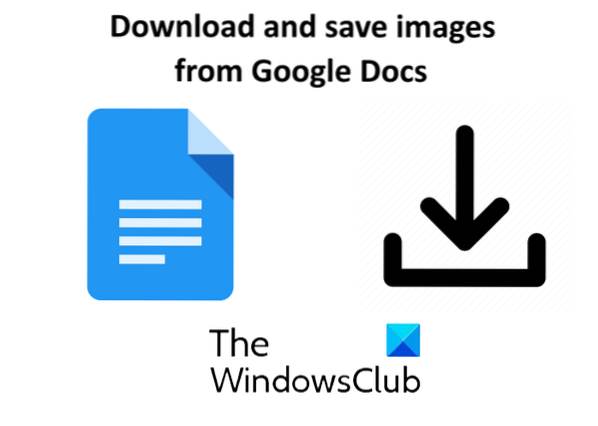
 Phenquestions
Phenquestions


